iOS11で劇的に使いづらくなった点・・・Slide Overの所作とNight Shiftの呼び出し方。
2018/02/06
僕はiOSのアップデートは常に楽しみで、今回のメジャーアップデート「iOS11」もDOCK機能が追加されるなどかなりワクワクしていました。
本当に、全然「アンチApple」とか「アンチティム」とかではないし、なんだったらAppleのやることに「すげー!カッコいい!」と寛容な立場です。
・・・と、先に言い訳をするのは、ここからiOS11をちょっとだけ批判したいからですw
批判というか、iOS10に慣れた僕にとっては明らかに使いづらくなった点がいくつかあり、そこについて触れている人が全然いなかった(むしろ「DOCK便利!最高!!」みたいなのばっかりだった)のが疑問で・・・これは同じように感じている人がいないのかな・・・と思ったことを書いておこうという趣旨です。
もちろんiPadをどのように使うかによってその便利さは違ってくるのだと思いますが、僕個人としてはあくまで「タブレットはタブレット」であり、ラップトップではないという感覚です。
そこから感じたiOS11の使いづらくなった点は以下の2点です。
1つはSlide Overの所作が変わった点。
もう1つはNight Shiftモードの切り替えです。
Contents
iOS11のSlide Overは絶妙に使いづらい・・・
iPadならではのiOSの機能として非常に優秀なのが、Slide OverとSplit Viewというマルチタスキング機能です。
簡単に言うと、ブラウジングしながら受信したメールを確認できるとか、そういったことが1画面内で出来るというもの。
この機能が備わってからは本当に便利で、特にメールを頻繁に受信することがある僕としては、調べ物をしている最中にいちいちアプリを切り替えなくて済むSlide Overのお世話になったものです。
メールが来たら横からメールアプリをちょこっと出して、読んだらブラウザに戻って・・・みたいなね。
これ、iOS11でもきちんとその機能が備わってます。
設定→一般→マルチタスクとDockにて「複数のAppを許可」がONになっていれば使えるはずです。
iOS11でのSlide Overのやり方
やり方としては、最初に設定として「Slide Overするアプリ」を指定する必要があります。
僕の場合はメールなので、Safariを観ながらメールを受信するということを想定してやっていきます。
まずSafariでブラウジング中に、画面下部から上にスワイプしてDOCKを出します。
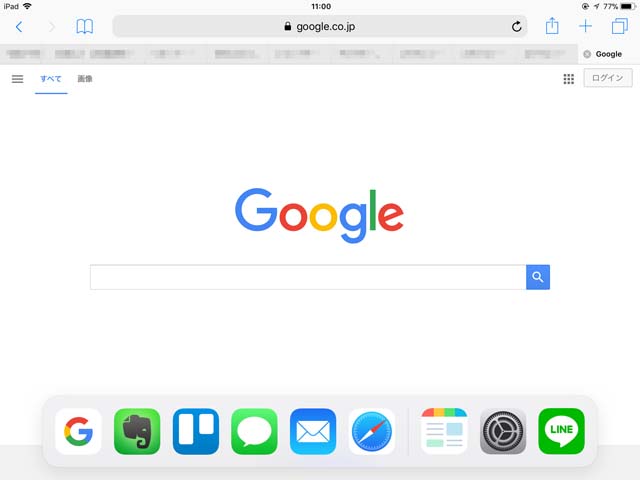
こんな感じ。
次にDOCKからメールを画面の右側につつつーっとドラッグ。
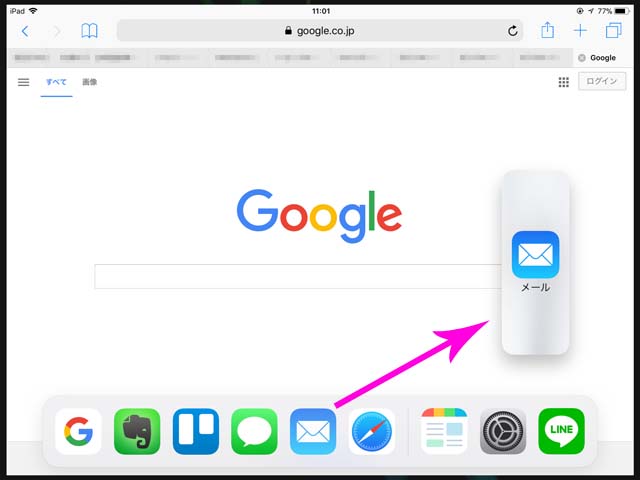
こんな感じ。
厳密には右側じゃなくても大丈夫です。
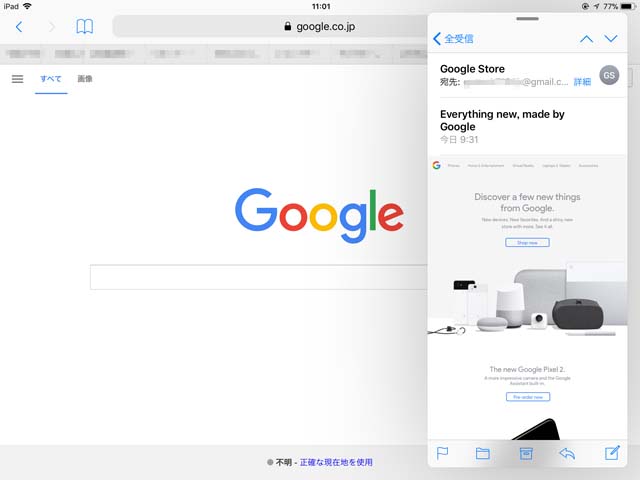
はい、これでSlide Overの出来上がり。
一度これを設定しておけば、他のアプリを起動中でもメールを受信した際には右側からのスワイプでメールアプリを呼び出せます。
「えっ、簡単じゃん。じゃあコイツ、これ以上なにを文句言おうっての」って感じですよね・・・。
一度DOCKに入れないとSlide Overできない
まず僕が感じたのは、Slide Overするために必要なアプリがDOCKからしか指定できないところの不便さです。
iOS10まではとにかくなんでもかんでも画面の右側からスワイプしてSlide Overを出しておいて、そこからアプリを選んで・・・っていうのが可能でした。
それがiOS11のSlide Overは、Slide Overを呼び出したうえで、Slide Over上でのアプリ切り替えという機能がなかったんです。
毎回DOCKから画面の右側に運ばなければならない。
さらにはDOCKになければいったんDOCKに登録しなければならない・・・というひと手間が入るんですね。
まぁ、Slide Overで使いたいアプリなんてDOCKに入れているような頻繁に使うアプリばかりだから問題ないとは思うんですが、なんとなくそのひと手間が美しくないなーと思ったわけです。
Apple的じゃないっていうか!
そして、なんだったらDOCKにあるアプリでもSlide Overに対応していないものもあるので、この所作になったメリットというのが良くわかりません。
Slide Overの”引っ込め方”もやりづらくなった
また、僕のような使い方だと、メールチェックした後はサッとブラウザに戻りたいわけです。
iOS10の場合、メールを観終わったらブラウザの方をタップすればすぐに戻ってくれました。
iOS11のSlide Overの場合、Split Viewとの中間的な機能になっているというか・・・本当にマルチタスキングで、バックグラウンドにあるSafariもアクティブな状態のままSlide Overが使えます。
これは一見メリットなようにも見えるんですが、これのおかげかSlide OverしたアプリがバックグラウンドのSafariをタップしただけでは引っ込んでくれなくなりました。
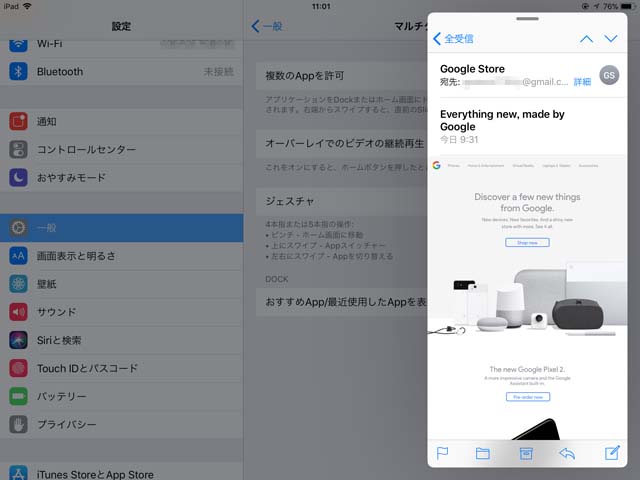
※例外的にバックグラウンドでアクティブにならないアプリ(設定とか)の上にSlide Overした場合にはタップのみでの復帰が可能です。
じゃあどうやってSlide Overを引っ込めるのかというと、Slide Overアプリの上端を右にスライドしてやる必要があるわけです。
これ、両手で抱えるように持って使っている時には絶妙に使いづらいんですよ・・・。
それまでは左手の親指あたりで画面をタップすれば戻れたのが、右手をいったん離して人差し指で戻すか、ちょっと持ち位置を上にずらして親指でやるか・・・要するに今までのようにはいかなくなったということなんです。
しかも、ちょっとスライドする方向をミスるとSplit Viewになっちゃうというおまけつき。
Split Viewしたら、Slide Overアプリはもう一度登録しなおし
Split ViewはSlide Over状態のアプリの上端を下(または上)にスライドすることで有効になります。
一旦Split Viewを起動してしまうと、そこからSlide Over状態に戻すことはできません。
これはiOS10でも同じだったかもしれませんが、iOS10の場合はSlide Over→Split View→Split Viewの終了とやったあとでも、画面右からのスワイプでまたすぐにSlide Overが呼び出せました。
iOS11だと、いったんSplit Viewを起動して終了したあとには、画面右からスワイプしても何も出てきません。
結局またDOCKを呼び出して、アプリを右にドラッグして・・・をやらなければならないんです。
これ、たとえばデスク上でラップトップライクに使っているならそこまで重要じゃないかもしれません。
でも僕みたいに、ソファで横になりながらタブレットを触る・・・という機会が多い人には若干面倒なんです。
Night Shiftモード、どこいった
次に、超絶便利に使っていたNight Shiftモードについて。
ブルーライトをカットしてくれるだかなんだかで、寝る前にタブレットを観るときにはかなり重宝していました。
iOS10では画面下部からのスワイプでコントロールセンターを呼び出せば、そこにNight Shiftモードのボタンがありましたよね。
iOS11で画面下部からスワイプすると、出てくるのはDOCKです。
ぐぬぬ・・・またもお前か!
この状態からさらに下部からスワイプすることでコントロールセンターを呼び出せるようになってます。
そしてコントロールセンターを呼び出したところで、そこにNight Shiftモードのボタンはありません。
試しにおやすみモードのボタンを押してみましたが、これは寝ている間にFace Timeの着信が鳴らないとかなんとかいうヤツであって、Night Shiftしてくれるモードではありませんでした。
・・・Appleの考える重要度の違いって、目を悪くしないように夜タブレットを観ることよりも、眠りを妨げられないことなんですね。
これは企業として、かなり素晴らしい考え方だなーと思います。
明るさ調節バーの長押しでようやくお目見え
では肝心のNight Shiftモードはどこへ・・・?
その答えは、明るさ調節のバーを長押しした先にありました。
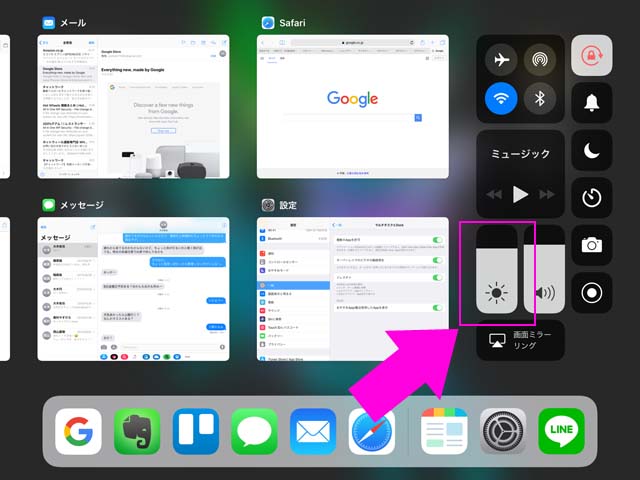
これを長押しして・・・
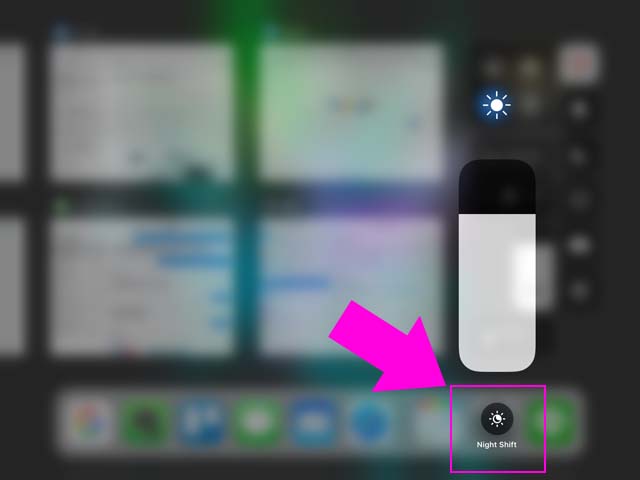
これです。
※3Dタッチが有効な端末なら長押しじゃなくて「強押し」みたいです。
これをオンにすることで無事Night Shiftモードが起動しました。
Night Shiftモードをオンにするまでの道のりが、スワイプ→タッチという2手間から、スワイプ、スワイプ、長押し、タッチという4手間になってしまったわけです。
これはNight Shift愛好家としてはかなり悲しい改訂項目だったと言えます。
おわりに
とはいえ、DOCKはなんだかんだ便利なんですけどね。
今までみたいに6つ?5つ?しか登録できなかったのとは違って、がっつりアプリが登録できるようになったし。
冒頭でも述べたとおり、僕はアンチではないのでとりあえずこれで使い続けていく予定ではあります。
iOS11にはほかにも画面を録画できる機能とかも追加されてますしね!
・・・どうせ慣れちゃうと思うし。
ただ、どうしてもiOS11が合わないという人はiOS10に戻す方法もあるそうなので、試してみるのもありかもですね。
個人的にはもうちょっとSlide Overの使い勝手だけでも向上・・・いや、元通りになってくれるとありがたいです。
